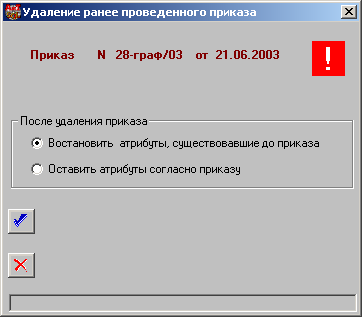Комплекс программ Управление персоналом Описание программы АиТ:\кадры версия 8х для Windows
| Вид материала | Документы |
- Программный комплекс АиТ:\Управление персоналом Описание программы АиТ:\Табельный учет, 1182.85kb.
- Комплекс образовательной профессиональной программы (опп) экономиста-менеджера по дисциплине, 203.81kb.
- Учебно-методический комплекс Для специальности 080505 Управление персоналом, 427.67kb.
- Описание рабочей программы управление персоналом для студентов специальности менеджмент, 120.71kb.
- Учебно-методический комплекс Для специальности 080505 Управление персоналом, 813.21kb.
- Учебно-методический комплекс Специальность: 080505 Управление персоналом Москва 2009, 811.89kb.
- Учебно-методический комплекс Специальность: 080505 Управление персоналом Москва 2009, 1080.32kb.
- Литвинюк Александр Александрович д э. н., профессор должность профессор учебно-методический, 654.29kb.
- Рабочей программы дисциплины Управление персоналом организации по направлению подготовки, 29.61kb.
- Учебно-методический комплекс Специальность: 080505 Управление персоналом Москва 2009, 769.11kb.
Глава 4. Ведение приказов
4.1. Общее понятие о приказах
Деятельность кадровых служб предприятия связана с формированием различных типов приказов. В рамках модуля «АиТ:\Кадры» мы рассматриваем только один их тип: кадровые приказы по персоналу.
Приказы в данной программе характеризуются следующими признаками:
- приказ может содержать неограниченное число параграфов. Их объединяет в единый документ сочетание общего номера и даты. Номер приказа является уникальным, и в данной программе невозможно создать несколько приказов с одинаковым номером.
-
каждый параграф приказа обязательно относится к одному конкретному сотруднику (или другому лицу, на которое заведена кадровая карточка);
Если нумерация приказов ежегодно начинается заново, необходимо настроить маску номера таким образом, чтобы в ней содержалась ссылка на год.
Флаги в модуле «Конфигуратор», в режиме «настройка» "нумеровать приказы согласно отдельному префиксу" и "обнулять № приказа с Нового Года" работают только вместе.
При сквозной нумерации приказов работает счетчик номеров приказов в окне "Настройки приказов" и обнуляется он вручную.
- каждый параграф приказа говорит об одном определенном действии по отношению к этому сотруднику (принять на работу, уволить, перевести на другую должность, отправить в отпуск, наложить взыскание, изменить оклад, выплатить премию и т.д.). Это действие определяет вид данного приказа (или его отдельного параграфа).
Ниже описаны возможности программы по ведению, хранению, поиску и печати кадровых приказов по персоналу.
4.2. Настройка приказов
4.2.1. Справочник видов приказов
Модуль «АиТ:\Кадры» позволяет формировать различные виды приказов, каждый из которых характеризуется специфическим содержанием и собственной выходной (печатной) формой. Создание новых и модификация существующих разновидностей приказов происходит в окне «Справочник видов приказов», которое вызывается из пункта «Настройка приказов» раздела «Приказы» Главного Меню или по кнопке «Виды приказов»
 Панели Инструментов.
Панели Инструментов.Окно содержит три закладки:
- список видов приказов («Список»),
- настройка реквизитов приказов в соответствии с особенностями документооборота на конкретном предприятии («Настройка»),
- групповые приказы.
На закладке «Список» можно создавать новые или удалять существующие виды приказов. Для каждого вида приказа можно выбрать тип, просмотреть, отредактировать или сменить шаблоны документов, указать признак передачи данных в модуль «АиТ:\Зарплата», а также отметить те приказы, которые оформляются только через Мастер (приказ об отзыве из отпуска, приказ о начислении компенсации).
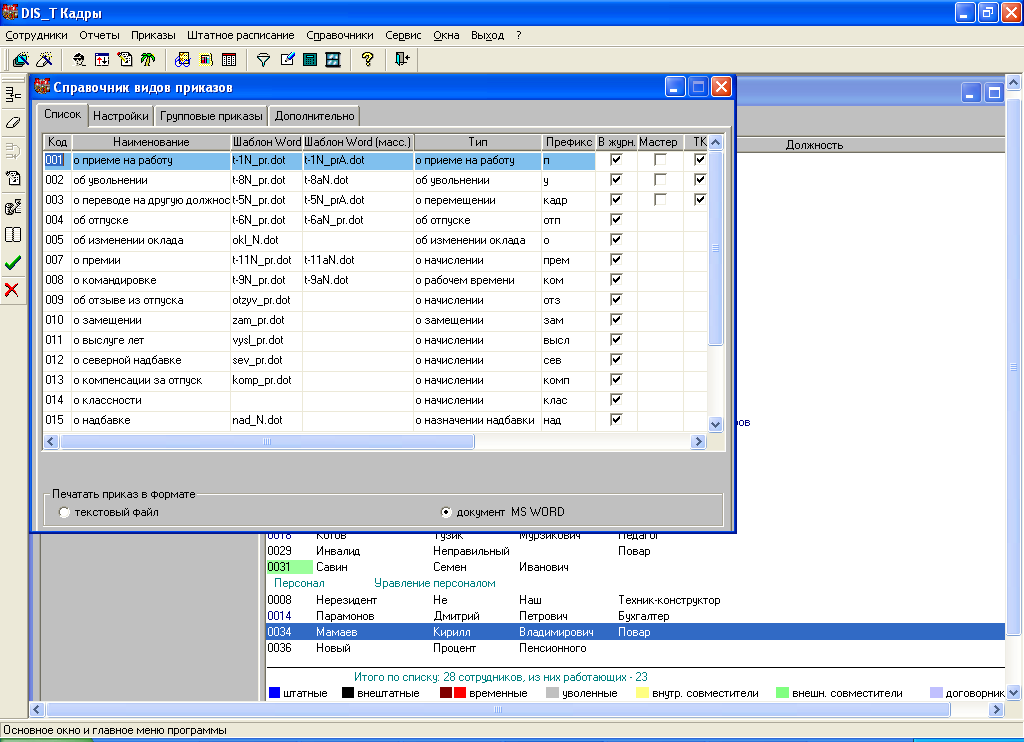
Рис. 4.1. Настройка приказов, закладка «Список».
В окне расположена таблица с перечнем разновидностей приказов, используемых на предприятии. Код каждого вида приказа должен быть уникальным.
В столбце «Шаблон» рассматриваемой таблицы указывается имя используемого файла шаблона. Файл шаблона можно просмотреть на экране или отредактировать с помощью встроенного редактора по нажатию кнопки «Шаблон документа»
 дополнительной Панели Инструментов. Для изменения имени (выбора нового) файла-шаблона необходим двойной щелчок мышью по полю, содержащему имя файла. При этом вызывается стандартный Windows-диалог открытия файла.
дополнительной Панели Инструментов. Для изменения имени (выбора нового) файла-шаблона необходим двойной щелчок мышью по полю, содержащему имя файла. При этом вызывается стандартный Windows-диалог открытия файла.В колонке «Префикс» указывается краткий код, который будет использован при формировании номера приказа данного вида (см. ниже).
Программа позволяет по выбору пользователя формировать печатные формы приказов в формате текстового файла либо документа MS Word; первый способ обеспечивает наибольшую скорость работы, второй – надлежащее оформление документа и презентабельный вид. Переключатель формата приказа расположен в нижней части окна настройки. В зависимости от положения переключателя в окне показываются имена файлов-шаблонов текстового (*.rep) или Word (*.dot) формата.
Шаблоны групповых приказов. Если в создаваемом приказе будет больше, чем один человек, то автоматически будет выбираться шаблон из колонки Шаблон Word(масс) (обычно это тот же шаблон, только с буквой «А»).
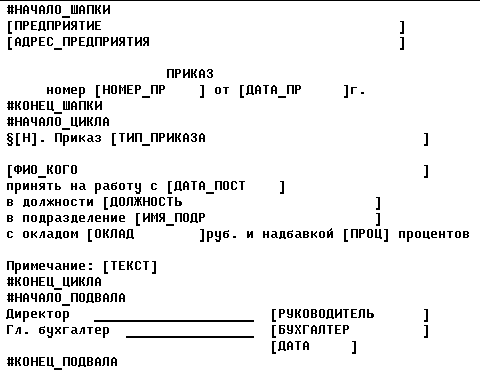
Рис. 4.2. Текстовый шаблон приказа о приеме на работу.
В графе «Тип» указывается тип приказа. Приказ может быть одного из шести типов:
- Приказ о приеме на работу. Приказ этого типа связан с внесением в кадровую карточку данных о подразделении, должности, окладе и дате приема на работу, а также обновлении журнала кадровых перемещений.
- Приказ о перемещении. Приказ этого типа связан с внесением в кадровую карточку данных о подразделении, должности и окладе, а также обновлением журнала кадровых перемещений.
- Приказ об увольнении. Приказ этого типа связан с внесением в кадровую карточку данных о дате увольнения.
- Приказ об отпуске. Приказ этого типа связан с заполнением в кадровой карточке журнала отпусков и изменением содержания графика планируемых отпусков.
- Приказ об изменении оклада. Приказ этого типа связан с изменением в кадровой карточке значения оклада и обновлением журнала кадровых перемещений.
- Приказ о начислении. Приказ этого типа связан с формированием списка начислений для передачи в модуль «АиТ:\Зарплата».
- Прочие приказы. Прочие виды приказов не приводят к автоматическому редактированию данных кадровой карточки.
- Приказ о рабочем времени. Этот тип приказа связан с командировками и работой в выходные и праздничные дни.
- Приказ о замещении. Приказ этого типа содержит данные о замещении отсутствующего сотрудника с разницей в окладах и датами начала и окончания периода замещения. Настроен на передачу данных о положительной в сторону замещающего сотрудника разнице в окладах. Приказ приходит в модуль Зарплата «начисления по журналам» (прочие кадровые приказы).
- Приказ о поощрении. Данные приказа о поощрении, при настроенном шаблоне, попадают в кадровую карточку на закладку Трудовая Книжка. Тип приказа – общий.
- Приказ о компенсации за отпуск. Приказ о выплате денежной компенсации за неиспользованный отпуск. Возможность создания при помощи Мастера на начисление компенсации или непосредственно из режима Ведение Приказов.
- Приказ о классности. Приказ проходит с типом «о начислении», предназначен для начисления надбавки за классность. Создать пронумерованный приказ можно при помощи мастера из кадровой карточки, с закладки Знания.
В колонке «В журн.» галочкой необходимо отметить те приказы, которые должны передаваться в модуль АиТ:\Зарплата.
В колонке «Мастер» отмечаются те приказы, которые можно создать при помощи Мастеров. При такой настройке типы приказов, выделенные как созданные Мастером нельзя создать из режима «Ведение приказов».
В колонке «ТК» настраиваются те приказы, которые должны отображаться в кадровой карточке на закладке «ТК».
Для того чтобы приказ попал в кадровую карточку необходимо настроить шаблон записи в трудовой книжке (последняя колонка справочника - Шаблон).

Рис. 4.3. Шаблон записи в трудовой книжке.
На закладке “ТК” кадровой карточки отобразятся только четыре вида приказов:
- о приеме;
- об увольнении;
- о переводе на другую должность;
- о поощрении.
На закладке «Настройка» окна «Справочник видов приказов» можно настроить маску для формирования номера нового приказа, а также указать некоторые особенности документооборота приказов на предприятии.
Присвоение номера вновь созданному приказу должно происходить согласно правилам нумерации документов такого типа, принятым на конкретном предприятии.
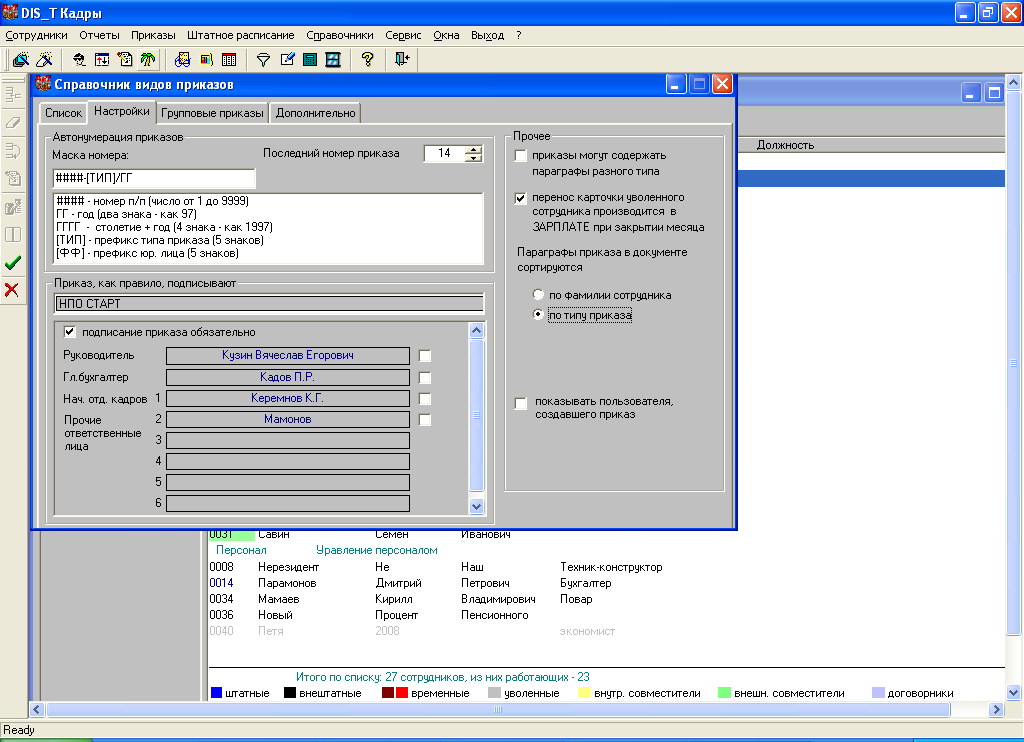
Рис. 4.4. Настройка приказов, закладка «Настройка».
Поэтому программа предоставляет пользователю возможность свободной настройки маски, согласно которой будут создаваться эти номера.
В маске номера приказа может быть ссылка на изменяемые значения:
- Порядковый номер приказа –
число от 1 до 9999, обозначается как «####». При создании каждого нового приказа он получает порядковый номер на 1 больший, чем предыдущий. Если приказы в данной программе ранее не создавались, необходимо указать начальное значение номера, от которого пойдет этот отсчет, в поле в верхней части окна.
- Номер текущего года -
может быть в формате двух ( например, 97; обозначается как «ГГ») или четырех ( например, 1997; обозначается как «ГГГГ») знаков.
- Префикс –
сочетание символов, специфичное для приказов каждого вида. Чаще всего это одна или несколько – но не более 5 – букв, например, ‘отп’ – для приказов об отпуске. Обозначается как [ТИП].
Эти ключевые слова перечислены в списке и вводятся в текст маски по двойному щелчку мышью на строке списка.
Маска приказа может также содержать любые другие служебные символы и буквы (например, *,/,-, _ ,пробел и т.п.). Однако ее полная длина не должна превышать 15 знаков.
Программа позволяет в соответствии с установленным на предприятии порядком ведения документооборота в кадровых приказах формировать приказы однородные (все параграфы должны быть одного типа) или смешанные (параграфы могут быть разного типа). Этот выбор также производится в режиме «Настройка приказов» установкой соответствующего флага.
Обратите внимание, что печать таких форм, как Т-1а, Т-6а и т.п., возможна только для однородных приказов (т.е. когда вышеуказанный флаг снят).
Настройка однородного / смешанного типа приказов оказывает влияние на процедуру формирования номера конкретного приказа по маске. В случае если разрешены приказы смешанного типа, в маске не используется (заменяется на «пусто») префикс.
Если приказы смешанного типа допустимы, то подвал и шапка выходного документа формируются на основании общего шаблона – шаблона бланка приказа. Соответственно, в этом случае в таблице видов приказов появляется строка для указания имени файла-шаблона бланка.
Порядок сортировки параграфов приказа (по фамилии сотрудника или по типу приказа) можно установить выбором соответствующего переключателя.
В зависимости от технологии документооборота, принятой на предприятии, имеется возможность настроить, является ли ввод данных о том, кем подписан приказ, обязательным или необязательным этапом движения документа. Это достигается установкой соответствующего флага.
Можно также указать, кто из ответственных лиц (поименованных в окне настройки сведений о предприятии) обычно подписывает кадровый приказ по персоналу. Это позволяет ускорить операции с приказом, добавляя возможность быстрого подписания его «по умолчанию». Однако следует уточнить, что признак «ответственное лицо подписывает приказ по умолчанию» может быть указан только тем из них, для кого известна как должность, так и ФИО.
Флаг «Перенос карточки уволенного сотрудника производится в ЗАРПЛАТЕ при закрытии месяца» нужен для расчета с уволенными сотрудниками предприятия. Когда этот флаг установлен, то при увольнении с помощью Мастера или проведении приказа об увольнении в карточке сотрудника проставляется дата увольнения, но сама карточка остается в старом подразделении, т.е. в подразделение «Уволенные» не переносится. Перенос карточки в подразделение «Уволенные» происходит после того, как в модуле «АиТ:\Зарплата» будет закрыт месяц, в котором уволен сотрудник.
Есть возможность отражать пользователя, создавшего приказ. Для этого необходимо установить соответствующий флажок. В настройке маски номера приказа появился новый параметр – префикс юридического лица.
Групповые приказы.
Механизм направлен на массовое изменение реквизитов личной карточки сотрудника. В первую очередь необходим для массового изменения аналитических признаков в связи с временным переводом или формированием ВТК, бригадных нарядов и т.п. Окно предназначено для пользовательского создания и настройки неограниченного числа типов групповых приказов.
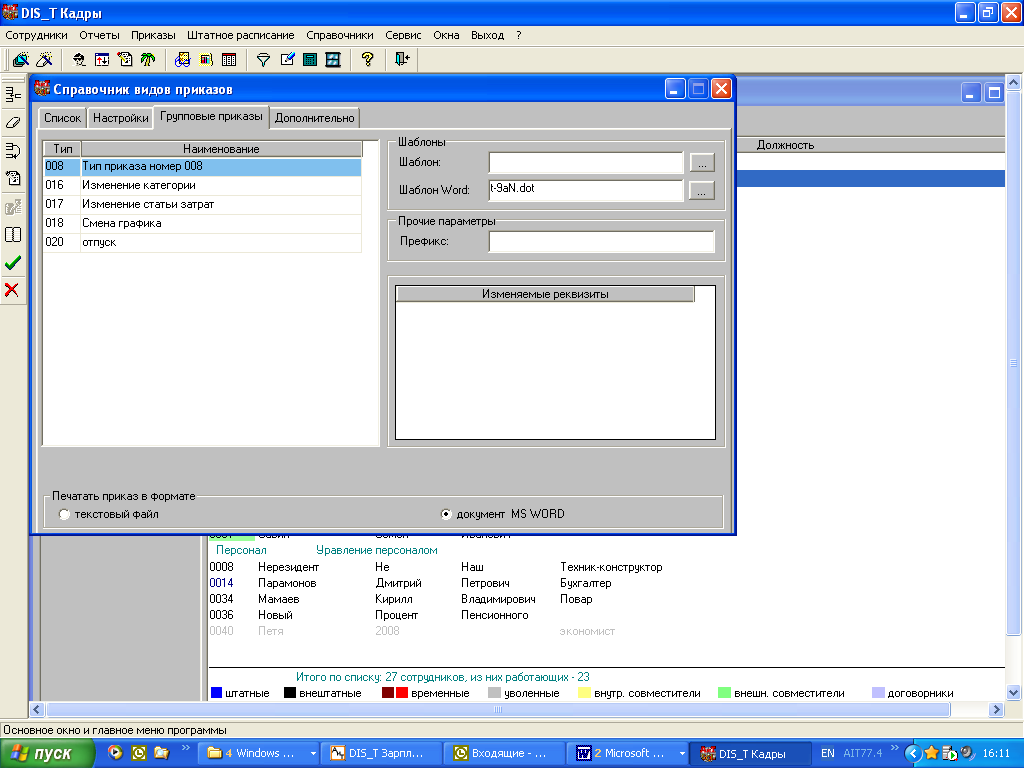
Рис. 4.5. Справочник видов приказов, закладка «Групповые приказы».
На закладке «Дополнительно» нужно указывать подразделения для переноса уволенных сотрудников.
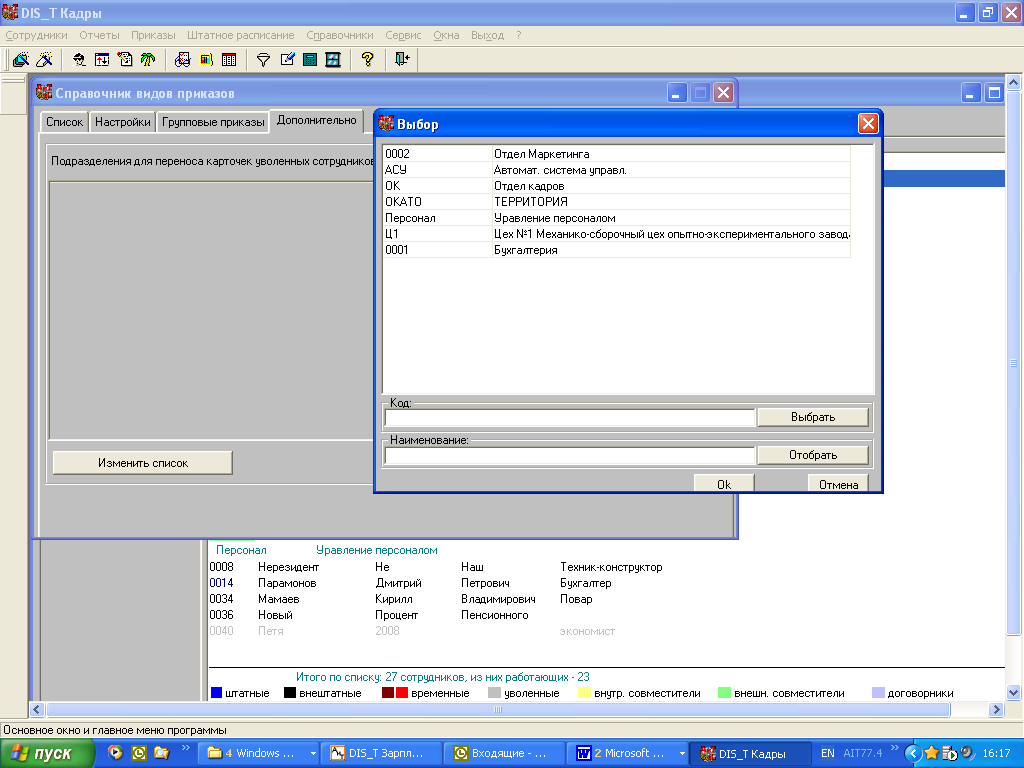
В карточке приказа на увольнение в выпадающем списке подразделений отражаются подразделения, указанные в Настройке приказов на закладке «Дополнительно» для переноса уволенных сотрудников
4.2.2. Справочник оснований по КЗоТ (Трудовому Кодексу)
Справочник оснований приказа по КЗоТ (ТК) вызывается из одноименного пункта раздела «Приказы» Главного Меню.

Рис. 4.6. Справочник КЗОТ (ТК) для приказов по персоналу.
В верхней части справочника расположен выпадающий список типов изменения трудовых отношений (не редактируемый и полностью соответствующий списку возможных типов приказов в справочнике приказов). При изменении выбранного значения в этом списке перечитывается расположенный ниже список оснований по КЗоТ ТК), содержащий формулировку и указание на номер статьи по КЗоТ (ТК).
4.3. Список приказов
Окно «Приказы» открывается по нажатию кнопки «Приказы»
 Панели Инструментов или из пункта «Ведение приказов» раздела «Приказы» Главного Меню.
Панели Инструментов или из пункта «Ведение приказов» раздела «Приказы» Главного Меню.В этом окне показан список всех приказов за выбранный интервал времени, отсортированный по дате приказа в порядке убывания. Таким образом, последние приказы находятся в верхних строках списка.
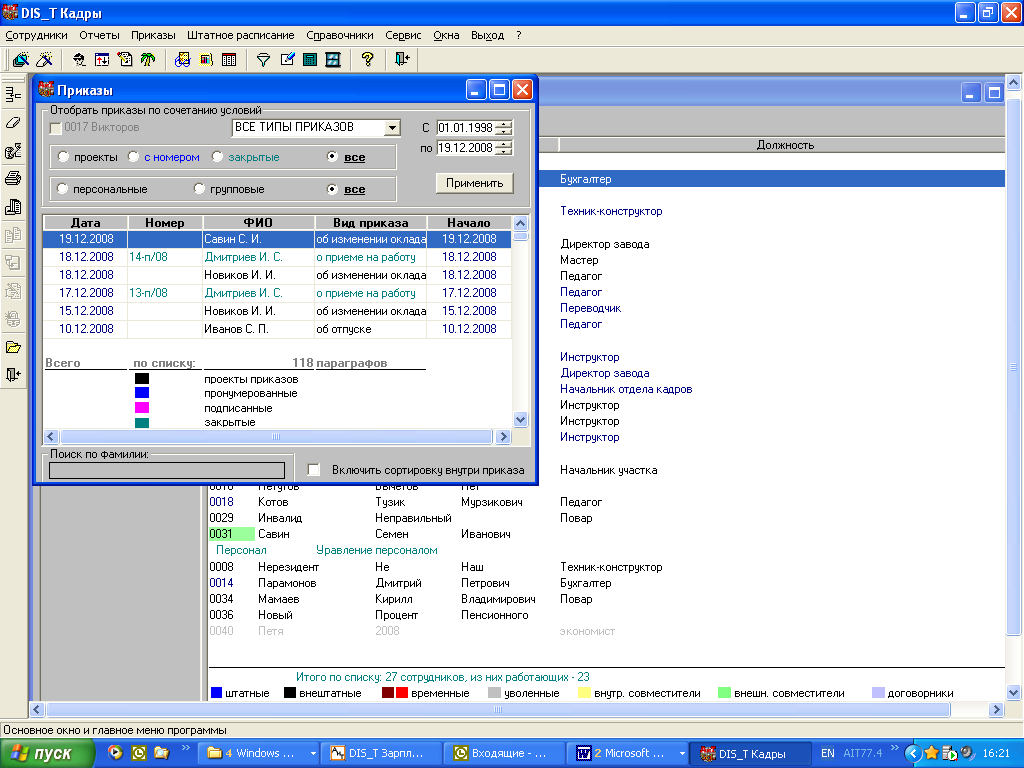
Рис. 4.7. Список приказов.
Приказ из нескольких параграфов объединяется общим номером, который указывается только в первой из строк приказа в таблице.
В данном режиме существует возможность отбора видимых в настоящий момент приказов по условию или сочетанию условий, что позволяет быстро найти нужный приказ в списке по нажатию кнопки «Применить»:
- по сотруднику (выбранному в окне «Список сотрудников»),
- по виду приказа (см. п. 4.2.1. Справочник видов приказов),
- по интервалу дат. Этот интервал запоминается при выходе из окна и воспроизводится в следующем сеансе работы с приказами,
- по состоянию (этапу создания): проект – приказ – проведенный приказ.
При открытии окна «Список приказов» условия отбора по умолчанию устанавливаются в состояние максимальной видимости (все сотрудники, все типы и все стадии приказов).
Строки в списке различаются по цвету: черным цветом показаны проекты приказов, синим – зарегистрированные, но еще не подписанные приказы; фиолетовым – подписанные, зеленым – проведенные (см. п. 4.4.7. Проведение приказа).
Список (реестр) приказов (см. п. 6.2.2. Список приказов) может быть выдан как отчет по нажатию кнопки «Печать»
 дополнительной Панели Инструментов. Установленное условие отбора приказов отражается и на реестре и его значение указывается в заголовке отчета.
дополнительной Панели Инструментов. Установленное условие отбора приказов отражается и на реестре и его значение указывается в заголовке отчета.4.4. Операции с приказами
Технологический цикл формирования приказов состоит из нескольких этапов:
- Создание одного или нескольких проектов приказов. Проект приказа не имеет номера, а его дата является физической (системной) датой создания проекта.
- Сборка приказа из отдельных выбираемых пользователем проектов с присвоением приказу даты и нового уникального номера. Осуществляется через механизм Мастера приказов (см. ниже).
- Подписание приказа (является обязательным в зависимости от настройки).
- Проведение (закрытие) подписанного и подтвержденного приказа.

Рис. 4.8. Технологический цикл работы с приказами.
Данная технология позволяет возвращаться на более ранние стадии цикла (рассыпать собранные приказы и \ или удалять из них отдельные параграфы).
На каждом из этапов пользователю доступна часть операций с приказами, что можно видеть ниже:
| Состояние приказа Действия | Проект приказа | Приказ с номером | Закрытый приказ |
| Добавление параграфа | да | да | нет |
| Удаление одного параграфа | да | да | да |
| Удаление приказа в целом | да | да | нет |
| Редактирование приказа | да | да | нет |
| Присвоение номера | да | нет | нет |
| Проведение приказа | нет | да | нет |
| Проверка приказа | нет | да | нет |
| Печать | да | да | да |
| Просмотр карточки приказа | да | да | да |
4.4.1. Создание нового приказа (проекта)
Процесс формирования нового приказа начинается по нажатию кнопки «Добавить»
 в режиме «Приказы». При этом открывается окно Мастера создания нового приказа (проекта).
в режиме «Приказы». При этом открывается окно Мастера создания нового приказа (проекта).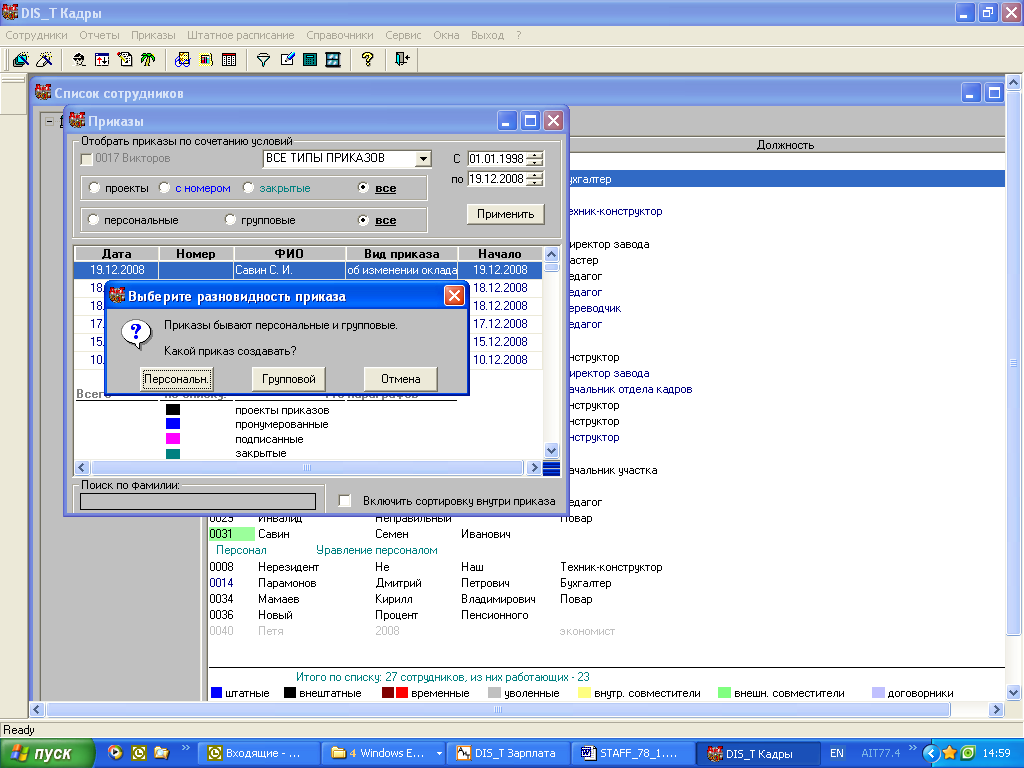

Рис. 4.9. Создание нового приказа.
В окне заполняются обязательные реквизиты создаваемого приказа:
- дата
Дата вводится в поле ввода значения и по умолчанию устанавливается сегодняшней (системной датой), однако может быть изменена.
- вид
Вид приказа выбирается из выпадающего списка, значения в котором берутся из справочника приказов.
При переходе к следующему шагу Мастера по кнопке «Далее» открывается окно выбора сотрудников. В нижней части окна находится поле для поиска сотрудника по ФИО / табельному номеру. В приказ может быть выбрано любое количество сотрудников. Выбор происходит по двойному щелчку мышью по строке с фамилией. По кнопке «Далее» происходит переход к следующему шагу Мастера, на котором вы можете просмотреть все реквизиты создаваемого проекта и подтвердить его создание по кнопке «Готово» или отказаться от создания по кнопке «Отмена».
Примечание к приказу не является его обязательным реквизитом, однако может быть введено в данном режиме. Примечание заносится в карточки всех параграфов, которые имеются в данном приказе на момент создания.
При создании проекта приказов с типом «о начислении» или «об изменении оклада» на первом этапе Мастера появляется флаг «произвести начисление по шаблону». Установка этого флага дает возможность произвести начисление всем сотрудникам, выбранным в приказ, по одному шаблону. На дополнительном шаге Мастера – «Шаблон начисления» – для приказа с типом «о начислении» указывается вид оплаты, его расчетные параметры и период начисления. Для типа приказа «об изменении оклада» вводится дата изменения, способ изменения оплаты (увеличение на фиксированную сумму или умножение на коэффициент) и значение суммы или коэффициента. Затем по кнопке «Далее» можно перейти к шагу «Выбор сотрудников».
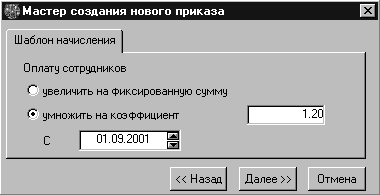
Рис. 4.10. Проект приказа типа «об изменении оклада» – настройка шаблона начисления.
Вновь созданный приказ помещается в начало списка приказов.
Создание проекта группового приказа.
Единый список приказов включает в себя как перечень персональных приказов, так и список приказов групповых, совокупно отсортированных (по умолчанию) по дате и номеру.
Для группового приказа колонка ФИО пуста и неактивна.
Функция создания нового группового приказа вызывает отдельное окно мастера, на выходе которого должен быть сформирован новый уже пронумерованный приказ. Механизм нумерации приказов – стандартный.
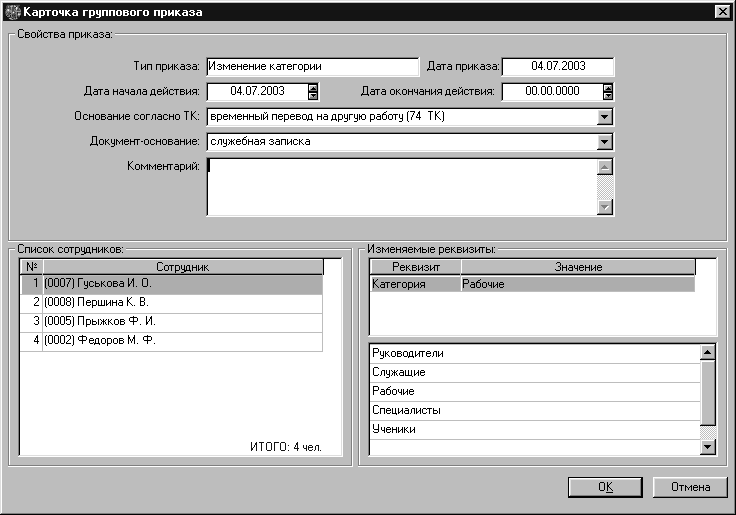
Рис. 4.11. Проект приказа группового типа «об изменении категории».
Функции "собрать приказ", "рассыпать приказ" и "добавить параграф в приказ" и "Подписание приказа" для приказов группового типа неприменимы.
Список сотрудников является редактируемым: можно выбрать в приказ дополнительного сотрудника или исключить имеющегося. При этом существует проверка на дублирование сотрудников в списке.
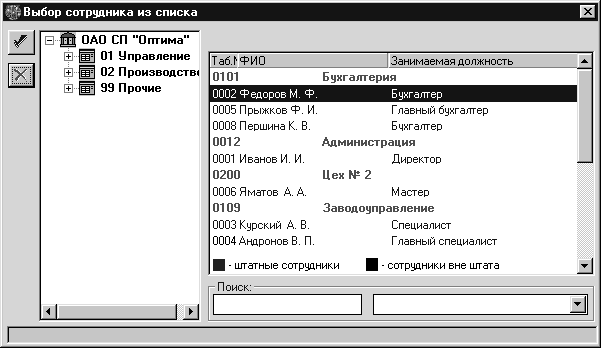
Рис. 4.12. Выбор сотрудника из списка.
Список параметров является нередактируемым, редактируются только устанавливаемые значения этих параметров. Из общих реквизитов приказа (верхняя часть карточки) НЕ редактируются дата и тип приказа.
При закрытии группового приказа для всех перечисленных сотрудников произведутся записи в журналы, если изменяемые поля подлежат журналированию. Датой журнала является дата начала действия приказа.
4.4.2. Присвоение номера («сборка» приказа)
Мастер нумерации приказов обеспечивает последовательное выполнение трех этапов:
- Выбор алгоритма группирования проектов в приказ: объединить в приказ все существующие проекты вне зависимости от типа, часть из существующих проектов или все проекты определенного типа. Первая возможность доступна только в том случае, если в настройке приказов разрешено формирование приказов смешанного типа.
- Выбор типа формируемого приказа и/или конкретных проектов из списка. Если в настройке приказов разрешено формирование приказов только однородного типа, в качестве типа приказа предлагается по умолчанию тип проекта, строка которого является текущей в общем списке приказов.
- В случае, когда в проект собираются все существующие приказы, вне зависимости от типа, этот шаг Мастера пропускается.
- Указание номера и даты приказа. По умолчанию предлагается номер приказа, сформированный согласно маске, и текущая системная дата. При нажатии кнопки «Готово» завершается формирование приказа и производится проверка номера приказа на уникальность; если это условие не соблюдено, пользователь принудительно возвращается к последнему этапу мастера.

Рис. 4.13. Мастер нумерации приказа.
Перемещение между этапами мастера приказов обеспечивается с помощью кнопок <<Назад и Далее>>.
4.4.3. Просмотр и редактирование приказа
Просмотр и редактирование созданного приказа осуществляется в режиме «Карточка приказа», который вызывается по двойному щелчку мышью на строке в списке приказов или по кнопке «Открыть»
 дополнительной Панели Инструментов.
дополнительной Панели Инструментов.Карточка описывает один параграф приказа и относится к одному сотруднику. Обязательные реквизиты приказа (номер, дата, вид, сотрудник) в карточке приказа не редактируются и представлены только для просмотра. Проведенные приказы также не могут быть отредактированы и целиком показываются только для просмотра.
Реквизит «Основание по КЗОТ (ТК)» заполняется из одноименного справочника. Примечание к тексту приказа может быть отредактировано вне зависимости от вида приказа.

Рис. 4.14. Карточка приказа типа «Приказ о перемещении».
Нижняя часть карточки приказа содержит редактируемые характеристики приказа. Она изменяется в зависимости от типа приказа.
| Тип приказа | Содержащиеся данные |
| О приеме и перемещении | Дата, подразделение, должность, график работы, величина оклада и персональной надбавки к окладу суммой либо в процентах, признак временной работы и дата ее окончания. При приеме/переводе на штатную единицу реквизиты приема (оклад, график, условия труда и т.п.) по умолчанию заполняются автоматически из карточки этой штатной единицы, но при желании могут быть изменены. Если прием осуществляется по внутреннему совмещению должностей, указанные поля недоступны для редактирования. При установке флага «по тарифной сетке» поле «Оклад» недоступно для редактирования. |
| Об увольнении | Дата и основание для увольнения, название подразделения, куда будет перенесена карточка уволенного сотрудника, количество дней неиспользованного отпуска для расчета компенсации. |
| Об отпуске | Тип отпуска, даты его начала и окончания, даты начала и окончания периода, за который предоставлен отпуск, признак дополнительного отпуска. Интервал отпуска вы можете установить с помощью календаря, кнопка для вызова которого появляется после указания вида отпуска. |
| Об изменении оклада | Дата изменения оклада, вид и сумма оплаты, признак оплаты и разряд по тарифной сетке. |
| О начислении | Вид оплаты, его расчетные параметры (сумма, процент, число дней) и период начисления. |
Открытие карточки приказа о приеме на работу либо о переводе сопровождается вопросом, осуществляется ли это в рамках штатного расписания. При проведении приказа в рамках штатного расписания обязательно производится проверка выбранной штатной единицы на вакантность на момент начала действия приказа.
4.4.4. Добавление параграфов в приказ
В созданный приказ, еще не прошедший процедуру закрытия, или в проект приказа можно добавить несколько дополнительных параграфов. Это происходит по кнопке «Добавить §»
 дополнительной Панели Инструментов. Процедура добавления параграфа в приказ схожа с процедурой создания нового приказа, однако в этом случае пользователю не дается возможность изменить дату или тип приказа, а только внести в него новых сотрудников и определить для них реквизиты приказа.
дополнительной Панели Инструментов. Процедура добавления параграфа в приказ схожа с процедурой создания нового приказа, однако в этом случае пользователю не дается возможность изменить дату или тип приказа, а только внести в него новых сотрудников и определить для них реквизиты приказа.4.4.4.1. Одновременно с приказом можно формировать еще 1 или 2 документа, например, полный пакет документов о командировке (служебное задание Т-10А, приказ Т-9, командировочное удостоверение Т-10) или записка-расчет при прекращении трудового договора (Т-61).
Режим работает только при выключенном флажке «Приказы могут содержать параграфы разного типа» (Приказы -> Настройка приказов -> Настройки).
Имена шаблонов документов, которые будут формироваться одновременно с основным приказом должны быть указаны в «Справочнике видов приказов» (Приказы -> Настройка приказов -> Список) в полях «Шаблон Word (2)» и/или «Шаблон Word (3)».
Режим одновременного формирования трех документов не предназначен для использования при формировании сводных приказов по нескольким сотрудникам.
Для формирования пакета документов о командировке нужно:
- Внести в справочник документов-оснований (Справочники -> Документы-основания) вид документа «Служебное задание».
- В карточке приказа:
- в поле «Текст примечания (основания) для приказа» ввести через запятую наименования страны, города и организации назначения;
- в поле «Дополнительный комментарий» указать цель командировки.
- в поле «Текст примечания (основания) для приказа» ввести через запятую наименования страны, города и организации назначения;
- В «Справочнике видов приказов» в строке приказа о командировке (t-9N_pr.dot) в полях «Шаблон Word (2)» и «Шаблон Word (3)» указать имена шаблонов служебного задания (t-10aN.dot) и командировочного удостоверения (t-10N_pr.dot).
Для формирования одновременно с приказом об увольнении записки-расчета (Т-61) в «Справочнике видов приказов» в строке приказа об увольнении (t-8N_pr.dot) в поле «Шаблон Word (2)» нужно указать имя шаблона записки-расчета (t-61N_pr.dot).
4.4.5. Удаление приказа
Удаление приказа или его отдельного параграфа происходит в режиме «Список приказов» по нажатию кнопки «Удалить»
 . Удалить целиком можно только приказ, который еще не был проведен.
. Удалить целиком можно только приказ, который еще не был проведен.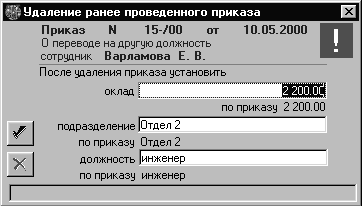
Рис. 4.15. Удаление параграфа проведенного (закрытого) приказа.
Если имеется необходимость удалить ранее проведенный и закрытый приказ, это можно сделать путем последовательного удаления каждого параграфа этого приказа по отдельности.
Поскольку проведение многих типов приказов сопровождается автоматическими изменениями в персональных карточках, при запросе на удаление параграфа закрытого приказа открывается дополнительное окно.
Если работа ведется с параграфом, связанным с кадровым перемещением, в этом окне указывается, какие значения должности/отдела/оклада установятся в карточке после удаления данного приказа. При этом по умолчанию предлагаются значения из журнала перемещений, непосредственно предшествующие тем, которые были занесены этим приказом.
В этом окне также указывается, есть ли необходимость удаления строк из журналов (отпусков и перемещений).
| | Удаление проведенного приказа изначально является действием не совсем корректным. Поэтому после удаления рекомендуем проверить следующее: журналы перемещений, истории штатной единицы, отпусков, график, условия труда, положение флагов временной работы и оплаты по тарифной сетке. |
Есть возможность , начиная с 14 сборки, удалять групповые проведенные приказы с восстановлением измененных данных.